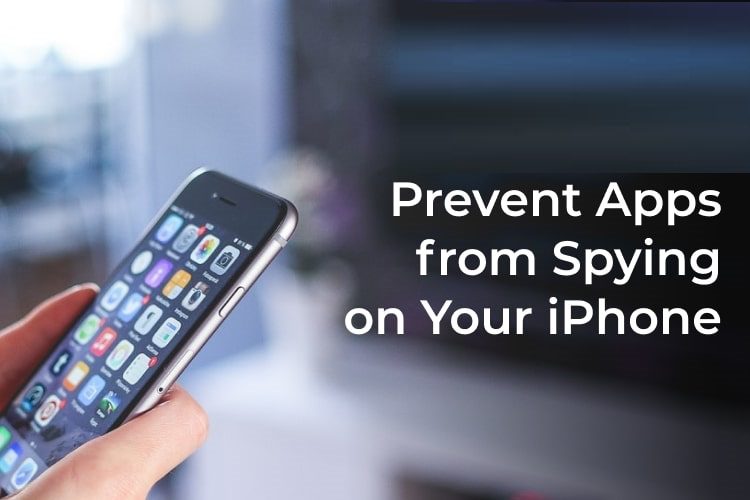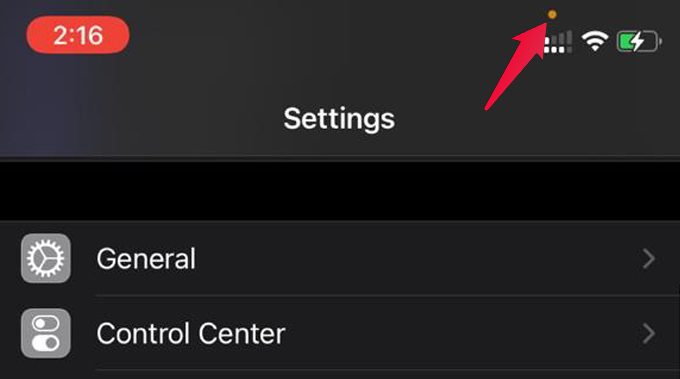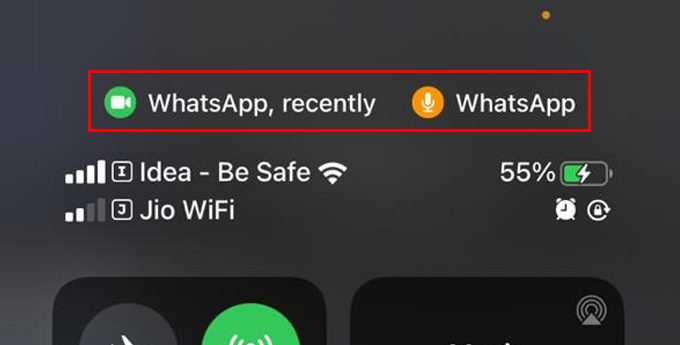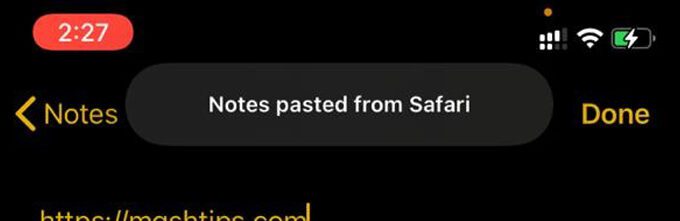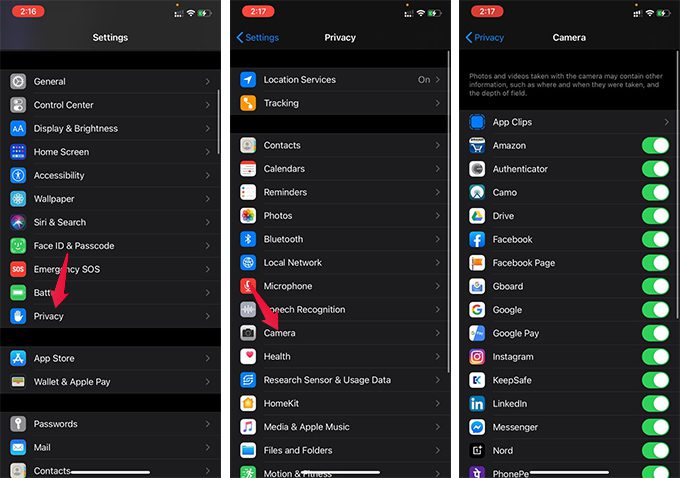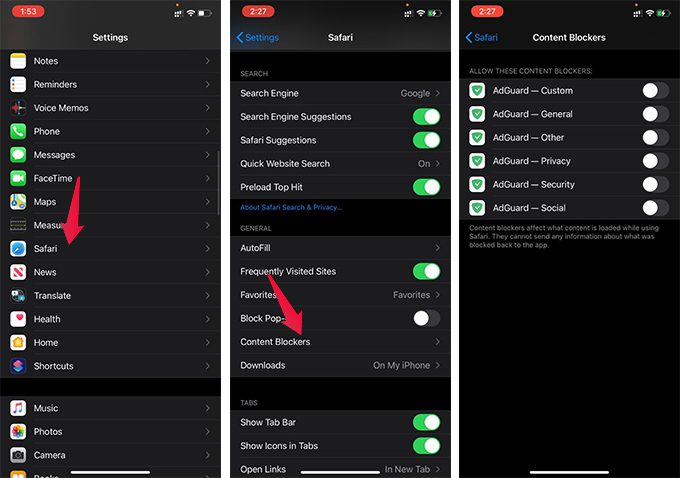So verhindern Sie, dass Apps Ihr iPhone ausspionieren
Datenschutz ist ein wichtiges Anliegen beim Kauf neuer Geräte und sogar beim Erhalt einer neuen Mobilfunkverbindung. Aus diesem Grund neigen die meisten iPhone-Benutzer dazu, beim iOS-Ökosystem zu bleiben, anstatt sich für ein neues Android-Smartphone zu entscheiden. Manchmal kann Ihr iPhone jedoch auch anfällig für Spyware und Angriffe sein. Sie können einige der Apps, die Sie regelmäßig verwenden, ohne Ihr Wissen ausspionieren. Wie können Sie sie erkennen und verhindern, dass Apps Ihr iPhone ausspionieren?
So verhindern Sie, dass Apps Ihr iPhone mit den neuesten Sicherheitsfunktionen auf iOS 13 und iOS 14 ausspionieren.
Finden Sie heraus, wann Apps auf das Mikrofon und die Kamera Ihres iPhones zugreifen
Wie können Sie feststellen, ob eine App auf Ihrem Smartphone die Kamera und das Mikrofon im Hintergrund verwendet? Bis vor kurzem war das unmöglich. Kein Smartphone, sei es iOS oder Android, hatte noch nie die Möglichkeit, den Benutzern mitzuteilen, wann die App Zugriff auf die Kamera und das Mikrofon hat.
Mit iOS 14 ermöglicht Apple es Benutzern jedoch jetzt zu erkennen, wenn eine App auf das Mikrofon und die Kamera des iPhones zugegriffen hat. Sie können einen farbigen Punkt in der Ecke Ihres iPhone-Bildschirms finden, wenn eine App ein Mikrofon oder eine Kamera verwendet. Hier sind die Farbindikatoren, um zu sehen, welche App das Mikrofon und die Kamera Ihres iPhones verwendet.
- Grün: Kamera, Kamera, Mikrofon
- Orange: Mikrofon
Um zu sehen, welche App gerade Ihr Mikrofon oder Ihre Kamera verwendet, rufen Sie das Kontrollzentrum auf Ihrem iPhone auf. Oben finden Sie die App, die gerade Ihr Mikrofon und Ihre Kamera verwendet, oder die App, auf die Sie zuletzt zugegriffen haben.
Finden Sie iPhone-Zwischenablage-Datenspionage-Apps
Mit iOS 14 können Sie es finden, wenn die App auf Zwischenablagedaten zugreift. Sie können es sehen, wenn Sie Daten manuell in ein Textfeld einfügen oder wenn Apps die Zwischenablage ausspionieren. Ebenso finden sich viele Apps ohne Wissen der Benutzer in der iPhone-Zwischenablage.
Wenn Sie kopierten Text einfügen, wird oben auf dem Bildschirm eine Displaymeldung angezeigt. Wenn eine App automatisch auf die Zwischenablage auf dem iPhone zugreift, zeigt sie auf ähnliche Weise die Warnung an, dass die App Inhalte aus der Zwischenablage eingefügt hat.
Sie können viele Apps finden, die auf Ihre iPhone-Zwischenablage zugreifen, sobald Sie sie öffnen. Sie können sie für mehr Sicherheit und Datenschutz deinstallieren, wenn Sie an ihrer Zuverlässigkeit zweifeln.
Apps daran hindern, die Kamera und das Mikrofon deines iPhones zu verwenden
Sie können einzelnen Apps Berechtigungen für den Zugriff auf Kamera und Mikrofon auf dem iPhone erteilen oder entziehen. Wenn Sie Apps finden, die angeblich Ihre Kamera oder Ihr Mikrofon verwenden, können Sie deren Zugriff auf Ihr Mikrofon und Ihre Kamera entfernen. Um den Zugriff von Apps auf Ihr Mikrofon und Ihre Kamera zu blockieren, gehen Sie zu;
- die Einstellungen auf dem iPhone.
- Gehe zu Privatsphäre.
- Klicken Mikrofon.
- يمكنك Ein- oder ausschalten Ermöglicht oder verbietet Apps den Zugriff auf Ihr Mikrofon.
- komm zurück und geh zu الكاميرا
- Tun Apps deaktivieren dass Sie den Zugriff auf die Kamera entfernen möchten.
Verhindern, dass Websites das iPhone verfolgen
Websites verwenden bestimmte Elemente, die als Cookies bezeichnet werden, um Ihre Webaktivitäten zu verfolgen. Diese können jedoch manchmal schädlich sein. Außerdem können sie in Ihre Suchaktivitäten eingreifen und Ihre Interessen zu Werbezwecken verstehen.
Um zu verhindern, dass Websites Ihr iPhone mithilfe von Cookies verfolgen, müssen Sie diese deaktivieren oder ihre Speicherung anpassen. Hier ist, wie.
- Öffnen die Einstellungen auf dem iPhone.
- Gehe zu Safari.
- wechseln zu "Alle Cookies blockieren.
- Bestätigen Sie Alle verbieten.
Einige Websites benötigen Cookies, um richtig zu funktionieren. Ohne Cookies können Sie Ihre Anmeldeinformationen für Websites nicht speichern. Viele andere Dinge können unterbrochen werden, wenn Sie Cookies von Websites vollständig blockieren.
Verhindern Sie, dass Anzeigen-Tracker iPhone-Aktivitäten verfolgen
Anwendungen können Informationen basierend auf Ihren Internetaktivitäten sammeln. Daher werden die Anzeigen auf Ihr Interesse und Ihren Browserverlauf ausgerichtet. Die Werbung, die Sie in anderen Apps sehen, hängt auch von der Aktivität Ihres iPhones ab. Wenn Sie solche personalisierte Werbung in iPhone-Apps vermeiden möchten,
- Gehen für Einstellungen.
- Klicke auf Privatsphäre.
- Scrolle nach unten und tippe auf Apple-Werbung.
- ausschalten "personalisierte Anzeigen.
Von nun an wird keine der In-App-Anzeigen auf Ihre Interessen und Ihr Verhalten im Internet ausgerichtet.
Verwenden Sie Inhaltsblocker auf dem iPhone, um unerwünschte Webseitenskripte zu blockieren
Ist es nicht ärgerlich, dass einige Websites beim Besuch versuchen, unerwünschte Text- und Popup-Anzeigen einzufügen? Um solche Verhaltensweisen auf Websites zu verhindern, können Sie Apps zum Blockieren von Inhalten verwenden. iPhone-Inhaltsblocker können Ihnen helfen, den Inhalt einer bestimmten Webseite in Safari zu vermeiden.
So verwenden Sie den Inhaltsblocker von AdGaurd auf dem iPhone.
- Installieren Sie die AdGaurd-App auf dem iPhone.
- Öffnen Sie Einstellungen und gehen Sie zu Safari auf dem iPhone.
- Klicken Sie auf Inhaltsbarrieren.
- Aktivieren Sie die AdGaurd-Dienste, um Skripte und Popup-Anzeigen auf Websites zu blockieren.
Nach der Aktivierung müssen Sie sich keine Sorgen mehr um unerwünschte Skripte und lästige Popups auf Webseiten machen.
iPhone-Spyware? Beantworte deine Fragen
Kann dich jemand durch deine iPhone-Kamera sehen?
iOS erlaubt im Gegensatz zu Android nicht, dass Apps im Hintergrund auf die Kamera zugreifen. Sie müssen sich also keine Sorgen machen, ob Sie jemand durch die iPhone-Kamera sehen kann.
Woher weiß ich, ob jemand mein iPhone ausspioniert?
Wenn Ihnen eine Spionagesoftware zuhört oder Ihre Bewegungen aufzeichnet, finden Sie auf dem iPhone unter iOS 14 in der oberen rechten Ecke einen orangefarbenen oder grünen Punkt.